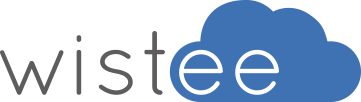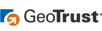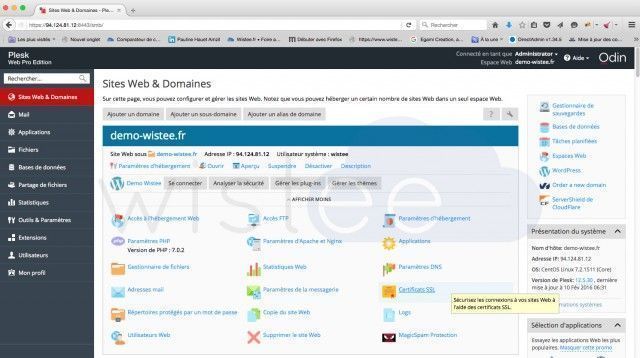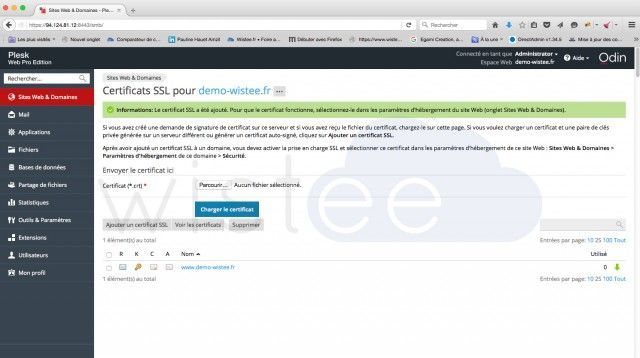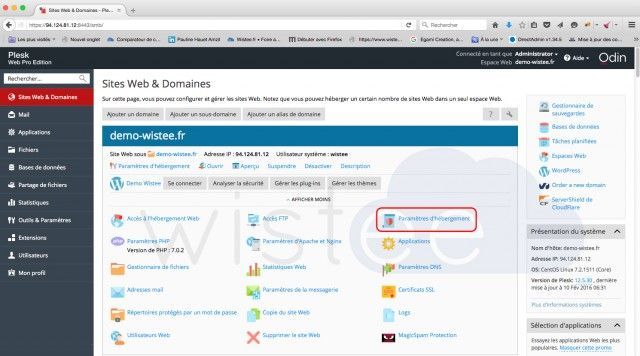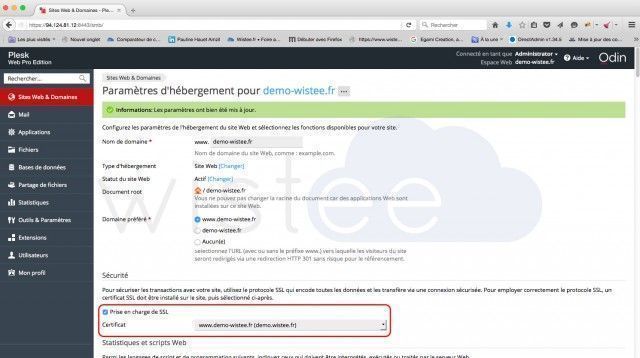- 03 44 02 02 15appel non surtaxé
- support@wistee.fr
SSL Plesk : Installer un certificat SSL sur Plesk 12
Préambule
Une fois le certificat SSL émis, vous pouvez installer le certificat SSL sur Plesk. Ce tutoriel présente la procédure à suivre pour installer et activer le SSL sur Plesk.
Pré-requis :
Avoir généré une requête CSR sur Plesk
La requête CSR doit avoir été générée sur Plesk. Si elle a été générée sur un autre serveur, vous devrez installer le certificat SSL sur Plesk via "Ajouter un certificat SSL".
Avoir reçu votre certificat SSL
Lors de l'émission de votre certificat SSL, celui-ci vous est envoyé en pièce-jointe par e-mail. Décompressez cette archive, afin d'y trouver votre certificat SSL.
Votre certificat SSL x509 est généralement nommé "www-votre-domaine.cer". Il est accompagné de deux autres ".cer" (certificat SSL intermédiaire et racine).
Si le certificat SSL a été commandé chez Wistee, nous vous générons les certificats SSL dans des formats complémentaires qui facilitera l'installation sur Plesk.
Installer un certificat SSL sur Plesk
Connectez-vous sur votre panneau d'administration Plesk, puis cliquez sur le nom du site web à sécuriser dans "Sites Web & Domaines".
Plesk vous permet d'installer le certificat SSL de deux façons : En uplodant les fichiers ".cer / .pem" ou en faisant un copier / coller du contenu des certificats.
Charger le certificat SSL dans Plesk
- Certificat (*.crt) : Cliquez sur "Parcourir ..." puis sélectionner le certificat SSL de votre domaine (www-votre-domaine-fr.cer) ;
Si vous décidez d'importer le certificat en mode texte, vous devez ouvrir votre certificat SSL avec un éditeur de texte et copier/coller son contenu.
Certificat CA (*-ca.crt) : Cliquez sur "Parcourir"..." puis sélectionnez la chaine de certificats selon le type de serveur Web utilisé par Plesk (l'ordre change) : - Si vous importez le certificat en mode texte, vous devez ouvrir le certificat racine et intermédiaire afin de copier/coller le contenu de ceux-ci dans l'ordre ci-dessous :
- Si le serveur Web utilisé par Plesk est "Apache" :
Si le certificat SSL a été commandé chez Wistee, cliquez sur "Parcourir..." puis sélectionnez le fichier "racine+intermediaire.pem" présent dans "autres-formats".
Sinon, vous devez concaténer le contenu du certificat SSL racine avec celui du certificat SSL intermédiaire dans un seul et même fichier. L'ordre est important. - Si le serveur Web utilisé par Plesk est "Nginx" :
Si le certificat SSL a été commandé chez Wistee, cliquez sur "Parcourir..." puis sélectionnez le fichier "intermediaire+racine.pem" présent dans "autres-formats".
Sinon, vous devez concaténer le contenu du certificat SSL racine avec celui du certificat SSL intermédiaire dans un seul et même fichier. L'ordre est important.
- Si le serveur Web utilisé par Plesk est "Apache" :
Le Bloc-note de Windows ne fonctionnera probablement pas correctement.
Une fois terminé, cliquez sur "Charger le certificat".
Activer le SSL sur le site Web hébergé sur Plesk
Retournez sur la page d'accueil principale, puis cliquez sur "Paramètres d'hébergement" du nom de domaine à sécuriser.
Cochez la case "Prise en charge de SSL" puis sélectionnez le certificat que vous venez d'installer sur Plesk en suivant le tutoriel ci-dessus. C'est terminé !
Une erreur peut entrainer une inaccessibilité de votre site sur certains navigateurs et plus particulièrement sur les outils mobiles (smartphones / tablettes).
La note que SSL Labs doit afficher est A ou A+. Si la note est dégradée, consultez nos tutoriels ou appeler nous au 03 44 02 02 15 afin d'obtenir de l'assistance.